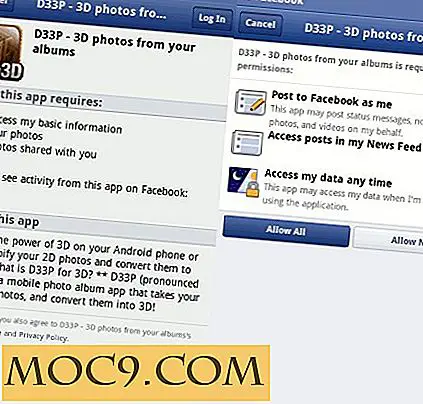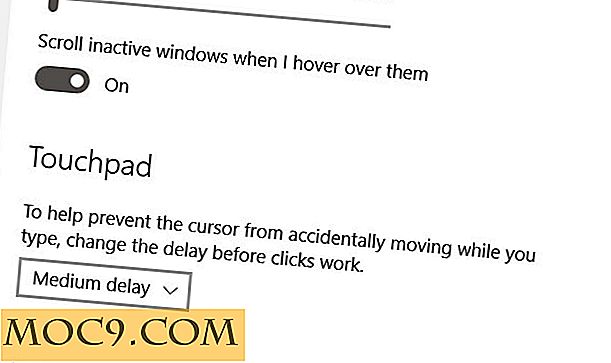Как да активирате автоматичното влизане в Ubuntu
По подразбиране потребителите трябва да въвеждат своите идентификационни данни, преди да им бъде предоставен достъп до системата. Това е важна предпазна мярка за сигурност, защото не позволява на всеки, който има физически достъп до компютъра ви, да преглежда вашите лични данни, файлове, имейл и какво не.
Има няколко причини, поради които може да искате да настроите автоматичното влизане в компютъра си. Може би компютърът ви е физически сигурен и не ви харесва да въвеждате паролата си през цялото време или може би дискът ви да е шифрован и не ви се налага да въвеждате две пароли при зареждане.
Ето стъпките, които трябва да предприемете, ако искате да заобиколите екрана за вход в Ubuntu.
единство

1. Стартирайте приложението за настройки и отидете на Потребителски акаунти.
2. Щракнете върху опцията Отключване в горната дясна страна и въведете паролата си.
3. Кликнете върху потребителя, за който искате да настроите автоматичното влизане.
4. Превключете ключа за автоматичен вход в настройката On (Вкл.).
5. Щракнете върху Заключване, за да запазите промените.
След като рестартирате компютъра си, ще бъдете заредени направо на вашия работен плот, без да въвеждате парола.
Независимо от това, паролата ви ще продължи да се изисква след спиране и възобновяване. Ако искате да го изключите, отидете на "Настройки -> Яркост и заключване". Изключете отметката "Изисквам паролата си при събуждане от спиране" и изключете опцията "Заключване".

GNOME
За потребителите на GNOME, процесът е почти същият, но не си струва усилията, тъй като от вас се изисква да отключите паролата си с ключови думи при стартиране, което прави автоматичното влизане в системата безсмислено.

MATE
Потребителите на MATE могат да постигнат същото, като добавят следния текст към файла "/usr/share/lightdm/lightdm.conf.d/60-lightdm-gtk-greeter.conf". За да направите това, ви трябва root права.
[SeatDefaults] greeter-session = lightdm-gtk-greeter autologin-user = потребителско име
Не забравяйте да замените стойността на autologin-user с вашето потребителско име.
Втората възможност е да отидете на "Система -> Администрация -> Потребители и групи" в горния панел. Кликнете върху потребителя, за който искате да настроите автоматичното влизане, и кликнете върху "промяна" в полето "Парола".

Накрая маркирайте "Не питай за парола при вход".

Плазма KDE
В платформата KDE можете да отворите "Настройки на системата -> Детайли на сметката -> Потребителски мениджър" и да включите "Автоматично влизане".

Това е!
Ако имате въпрос или искате да споделите как да настроите автоматичното влизане в други настолни компютри, оставете коментар по-долу.